جستجو
موضوعات
آموزش 19نکته مهم در نرم افزار Internet Download Manager
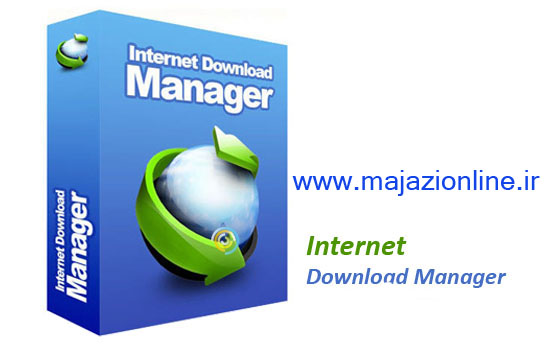
نرم افزار Internet Download Manager که به اختصار IDM ناميده ميشود را ميتوان به جرأت قدرتمندترين و معروفترين نرم افزار مديريت دانلود از اينترنت دانست. قابليتهاي متعددي در اين برنامه وجود دارد که آن را از هر جهت تبديل به نرمافزاري کامل کرده است. در اين ترفند قصد داريم به معرفي 19 نکته کوچک اما مهم در اين برنامه بپردازيم.
پيش از هر کاري زبان برنامه را بر روي انگليسي تنظيم نماييد. چرا که اين نکات بر اين مبنا نوشته شدهاند.
1- براي استفاده از IDM در کليه مرورگرها، در محيط برنامه بر روي Options کليک کنيد. در تب General تيک گزينه چهارم يعني Use advanced browser integration را بزنيد و OK کنيد. پس از اين کار يک بار Restart کردن سيستم لازم است. سپس ميتوانيد در ليست موجود در همين قسمت تيک مرورگرهايي که ميخواهيد با IDM هماهنگ شوند را بزنيد.
2- براي دانلود فايل با پسوندي که براي IDM ناشناخته است کليد Ctrl را از روي کيبورد نگاه داريد و بر روي لينک مورد نظر کليک کنيد.
3- در صورتي که ميخواهيد فايلي توسط IDM در مرورگر دانلود نشود، کليد Alt را از روي کيبورد نگاه داريد و بر روي لينک مورد نظر کليک کنيد.
4- در صورتي که ميخواهيد IDM کلاً هيچ دانلودي را به صورت اتوماتيک انجام ندهد در محيط برنامه بر روي Options کليک کنيد. به تب File Types برويد و در قسمت اول تمامي فرمتهاي موجود را پاک کنيد. يا آنهايي که نميخواهيد دانلودشان اتوماتيک باشد را پاک کنيد.
5- همانطور که ميدانيد در ابتدا و انتهاي دانلود همواره پنجره اي نمايش داده ميشود. اگر ميخواهيد اين پنجره ديگر نمايش داده نشود به Options برويد. در تب Downloads ميتوانيد تيک دو گزينه Show start download dialog و Show download complete dialog را به دلخواه برداريد.
6- شما ميتوانيد جهت کپي فايلهاي دانلود شده توسط IDM، در ليست دانلودها در برنامه، فايلي که دانلود شده است را توسط ماوس گرفته و در محل مورد نظر خود رها کنيد.
7- تنظيم سرعت اينترنت در IDM کمک ميکند تا برنامه دانلود دقيقتري داشته باشد. بدين منظور در Options به تب Connection برويد و سرعت اينترنت خود را هر چه که هست تعيين کنيد.
8- در صورتي که براي دانلود از اينترنت کم سرعت Dial-up استفاده ميکنيد در Options > Connection گزينه Max. connection number را بر روي 4 تنظيم نماييد.
9- اگر ميخواهيد فايل خاصي با پسوند مورد نظرتان مستقيماً توسط IDM دانلود گردد از قسمت Options > File Type استفاده کنيد و فرمت فايل خود را به موارد موجود اضافه نماييد.
10- اگر از سايتي که با Username و Password محافظت ميشود دانلود ميکنيد آن را در قسمت Options > Site Logins اضافه نماييد تا هر بار مجبور به وارد کردن اطلاعات نباشيد.
11- اگر IDM با دانلود از سايت خاصي مشکل دارد به Options > File Type برويد. آدرس سايت مذبور را در قسمت دوم اضافه نماييد تا ديگر به طور اتوماتيک IDM از آن سايت دانلود نکند.
12- IDM بخشي در درون خود با نام Grabber دارد. با استفاده از Grabber شما ميتوانيد (ترفندستان) کليه فايلهاي موجود در يک سايت را بيابيد و آنها را دانلود کنيد. اين بخش در محيط اصلي برنامه وجود دارد.
13- در صورتي که سايتي که از آن دانلود ميکنيد بر روي دانلودهاي خود محدوديت گذاشته است براي جلوگيري از بروز مشکل به Options > Connection برويد. بر روي دکمه New کليک کنيد و آدرس سايت مورد نظر و ميزان ارتباطات ايجاد شده براي دانلود را وارد نماييد.
14- اگر نگران اين هستيد که با دانلودهاي بي رويه پهناي باند ماهانه اينترنت خود را هدر کنيد، ميتوانيد براي دانلودها محدوديت قائل شويد. به Options > Connection برويد و در قسمت Download limits ميزان حجم دانلود شده در يک بازه زماني خاص را تعيين کنيد.
15- براي تمام شدن دانلود فايل نياز نيست که همواره به مانيتور خود خيره شويد. در قسمت Options > Sounds ميتوانيد براي هر يک از اتفاقاتي که به هنگام دانلود رخ ميدهد يک فايل صوتي قرار دهيد تا برنامه شما را با صدا مطلع کند.
16- در صورتي که ارتباط شما از اينترنت به هنگام دانلود فايل قطع شود، با مراجعه به بخش Options > Dial Up ميتوانيد اطلاعات مربوط به کانکشن اتصال به اينترنت خود را وارد نماييد تا برنامه به طور اتوماتيک ادامه دانلود را با استفاده از آن انجام دهد.
17- شما ميتوانيد يک سري فايل را با استفاده از Tasks > Add batch download دانلود کنيد. اين گزينه به خصوص براي فايلهايي که رديفي نامگذاري شدهاند مناسب است.
18- اگر مايل نيستيد که IDM کليه پهناي باند شما را براي دانلود استفاده کند، ميتوانيد از گزينه محدوديت سرعت در منوي دانلودها استفاده نماييد.
19- با استفاده از قابليت جديد IDM ميتوانيد فايلهاي تصويري يا صوتي که در صفحات وب تماشا ميکنيد را دانلود کنيد. براي ويرايش تنظيمات آن به Options و تب General برويد. بر روي دکمه Edit در مقابل IDM Download panel for web-players in browsers کليک کنيد.
گردآوری وتنظیم: www.majazionline.ir
| برچسب ها : Internet Download Manager ,دانلود , |
| 1061 | یکشنبه 04 اسفند 1392 | majazionline | نظرات (0) | موضوع(آموزش دانلود) |























1 - نظرات اسپم و تبليغاتي تاييد نخواهد شد.
2 - فقط نظراتي که جنبه عمومي داشته باشند تاييد و منتشر مي شوند.
3 - نظرات فينگليش تاييد نخواهند شد.
4 - هرگونه درخواست و يا حل مشکلات فقط در انجمن امکان پذير است.
5 - لطفا انتقادات و پيشنهادات و همچنين درخواست هاي خود را از بخش هاي تماس با ما و درخواستي ها ارسال نماييد.